Le téléphone Amazon 3D pourrait arriver dans deux semaines

Amazon organise un événement de lancement dans deux semaines, au cours duquel il pourrait lancer son smartphone 3D dont on parle beaucoup. La société a publié une vidéo teaser de personnes
Désactiver la fenêtre contextuelle lors du déplacement de Windows : il s'agit d'un problème très ennuyeux dans Windows 10 où si vous saisissez une fenêtre à déplacer, une superposition contextuelle apparaîtra à l'endroit où vous avez cliqué et facilitera son accrochage sur les côtés de la surveiller. Habituellement, cette fonctionnalité est inutile et ne vous permet pas de positionner votre Windows comme vous le souhaitez, car lorsque vous faites glisser la fenêtre vers la zone où vous souhaitez qu'elle se positionne, cette superposition contextuelle s'interpose et vous empêche de positionner la fenêtre sur votre endroit désiré.
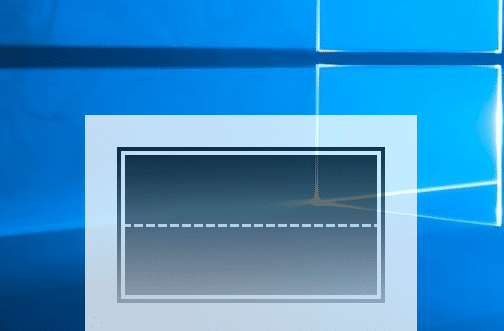
Bien que la fonctionnalité Snap Assist ait été introduite dans Windows 7 qui permet aux utilisateurs de visualiser deux applications côte à côte sans aucun chevauchement. Le problème survient lorsque Snap Assist recommande automatiquement le poste à pourvoir en montrant le chevauchement et en créant ainsi le blocage.
La solution la plus courante pour résoudre le problème consiste à désactiver le snap ou l'aerosnap dans les paramètres système, cependant, il ne semble pas désactiver complètement le snap et crée un nouveau problème. Alors, sans perdre de temps, voyons comment résoudre ce problème avec les méthodes énumérées ci-dessous.
Contenu
Désactiver la fenêtre contextuelle lors du déplacement de Windows
Assurez-vous de créer un point de restauration au cas où quelque chose se passerait mal.
Méthode 1 : essayez de désactiver Snap Assist
1.Appuyez sur la touche Windows + I pour ouvrir les paramètres, puis cliquez sur Système.

2.Dans le menu de gauche, sélectionnez Multitâche.
3. Désactivez la bascule pour " Organiser automatiquement les fenêtres en les faisant glisser sur le côté ou dans les coins de l'écran " pour désactiver Snap Assist.
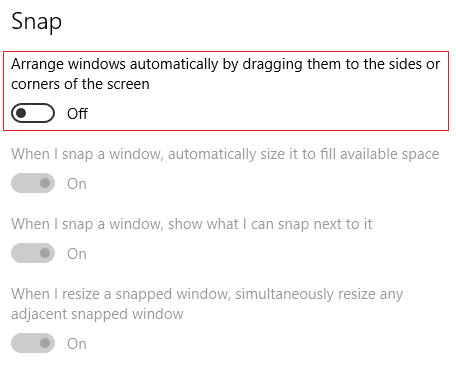
4. Redémarrez votre PC pour enregistrer les modifications. Cela vous aidera à désactiver la fenêtre contextuelle instantanée lors du déplacement de Windows sur votre bureau.
Méthode 2 : désactiver les astuces sur Windows
1.Appuyez sur la touche Windows + I pour ouvrir les paramètres, puis cliquez sur Système.

2.Dans le menu de gauche, sélectionnez Notifications et actions.
3. Désactivez l'option " Recevoir des notifications d'applications et d'autres expéditeurs " pour désactiver les suggestions Windows.
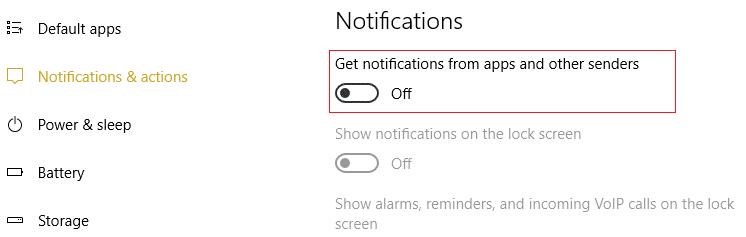
4. Redémarrez votre PC pour enregistrer les modifications.
Méthode 3 : Désactiver le séparateur d'affichage sur un PC Dell
1. Dans la barre des tâches, cliquez sur Dell PremierColor et procédez à la configuration si vous ne l'avez pas déjà fait.
2.Une fois que vous avez terminé la configuration ci-dessus, cliquez sur Avancé dans le coin supérieur droit.
3.Dans la fenêtre Avancé, choisissez l' onglet Display Splitter dans le menu de gauche.
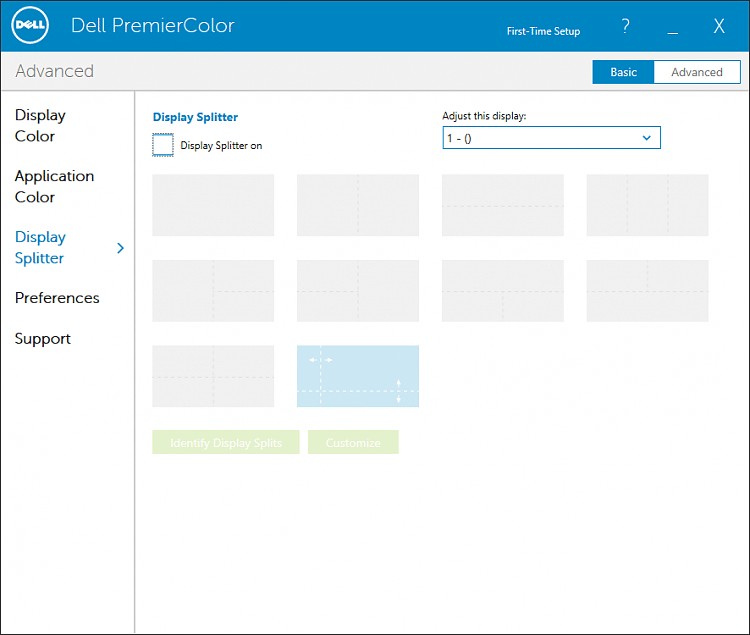
4.Désélectionnez maintenant Display Splitter dans la case et redémarrez votre PC.
Méthode 4: Désactiver la partition de bureau sur l'ordinateur MSI
1.Cliquez sur l' icône MSI True Color dans la barre d'état système.
2.Allez dans Outils et décochez la case Partition du bureau activée .
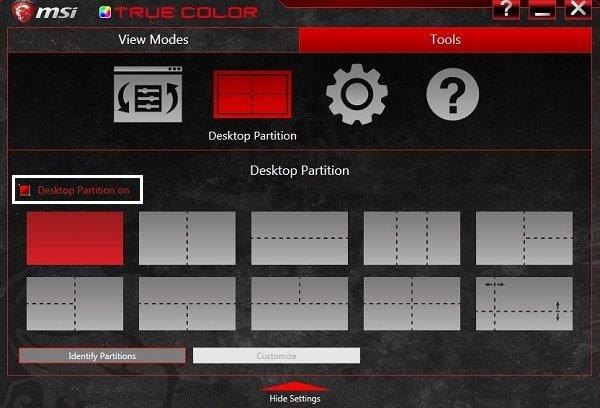
3.Si le problème persiste, désinstallez l' application MSI True Color .
4. Redémarrez votre PC pour enregistrer les modifications.
Recommandé pour vous:
Voilà, vous avez appris avec succès Comment désactiver la fenêtre contextuelle Snap lors du déplacement de Windows. Si vous avez encore des questions concernant ce guide, n'hésitez pas à les poser dans la section des commentaires.
Amazon organise un événement de lancement dans deux semaines, au cours duquel il pourrait lancer son smartphone 3D dont on parle beaucoup. La société a publié une vidéo teaser de personnes
Depuis watchOS 2, nous attendons une nouvelle application géniale pour l'Apple Watch – et GoPro vient peut-être de la livrer. Une nouvelle application de l'entreprise
Kickstarter de la semaine : Pium « Ma maison intelligente n'a pas de nez » « Comment ça sent ? "Affreux." Votre Amazon Echo peut éteindre les lumières et changer le
La route peut être un endroit dangereux. Heureusement, l'application Life360 vous permet de vérifier si vous et vos proches conduisez à des vitesses légales lors de vos déplacements.
Discord offre une plate-forme divertissante où les passionnés de jeux peuvent interagir facilement par la voix et le texte. Bien que le service soit connu pour être
Google Slides est un outil essentiel pour les entreprises et l'éducation, en ligne et hors ligne. Grâce à ce programme, nous obtenons un accès gratuit à une myriade de présentations
Google Forms est un générateur de formulaires populaire, mais si vous n'avez pas de compte Google ou n'aimez pas l'application, vous avez besoin d'une alternative également gratuite.
Le problème avec les mots de passe, c'est qu'il est facile de les oublier. Cela est aussi vrai avec votre compte Life360 qu’avec n’importe quelle application. Bien qu'étant une source de stress ou
La nourriture est cruciale pour la survie dans « The Legend of Zelda : Tears of the Kingdom » (TotK), et les repas cuisinés sont bien meilleurs pour la santé que les collations crues. En fait, un
LinkedIn vous permet de présenter votre progression de carrière à des employeurs potentiels dans un format avancé. Au lieu de simplement énumérer un poste que vous avez occupé dans un
Vous devrez vous approvisionner en divers articles dans « Legend of Zelda : Tears of the Kingdom » (TotK). La plupart d’entre eux nécessiteront de l’argent pour les obtenir. Le
Si vous vous abonnez à un ou plusieurs services Sky et résidez au Royaume-Uni et en Irlande, vous êtes automatiquement admissible aux récompenses Sky VIP. Sky VIP est un édulcorant
Il existe de nombreuses options dans Fire OS qui vous permettent de télécharger vos films préférés sur votre tablette pour les regarder en mode hors ligne. Que tu veuilles
Si vous êtes un utilisateur d'AirPods Pro, vous savez que la qualité sonore est une grande amélioration par rapport aux AirPod standard. Mais saviez-vous qu'il existe des moyens d'améliorer les têtes
Amazon s'est imposé comme la marque de commerce électronique la plus importante au monde. Les acheteurs en ligne choisissent Amazon pour ses avantages attrayants, tels que des offres généreuses
Tout le monde le fait ; vous prenez une superbe photo de votre enfant en train de faire quelque chose d'excitant ou la photo de produit parfaite pour votre annonce eBay, et plus tard, lorsque
Vous avez probablement rencontré le message d'erreur « Cette action ne peut pas être effectuée car le fichier est ouvert » lorsque vous tentez de renommer, transférer ou supprimer un fichier.
Terraria regorge d'objets, d'armes et d'équipements de valeur que vous pouvez utiliser pour renforcer votre personnage. L'une des armes les plus polyvalentes en début de partie est le
TikTok se concentre principalement sur des vidéos courtes. Cela a commencé avec des vidéos de 15 secondes dans lesquelles les créateurs se montraient principalement en train de danser, de synchroniser leurs lèvres et d'essayer.
Aussi amusant que puisse être la gestion et la modération de votre propre serveur Discord, vous souhaiterez peut-être intégrer des robots pour vous aider dans les tâches d'administration ou simplement injecter


















